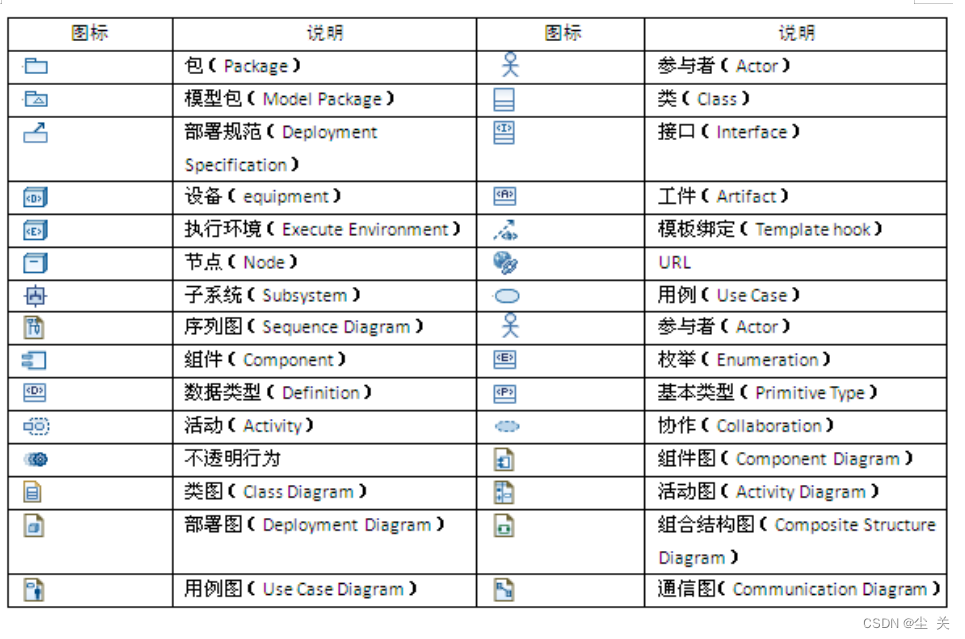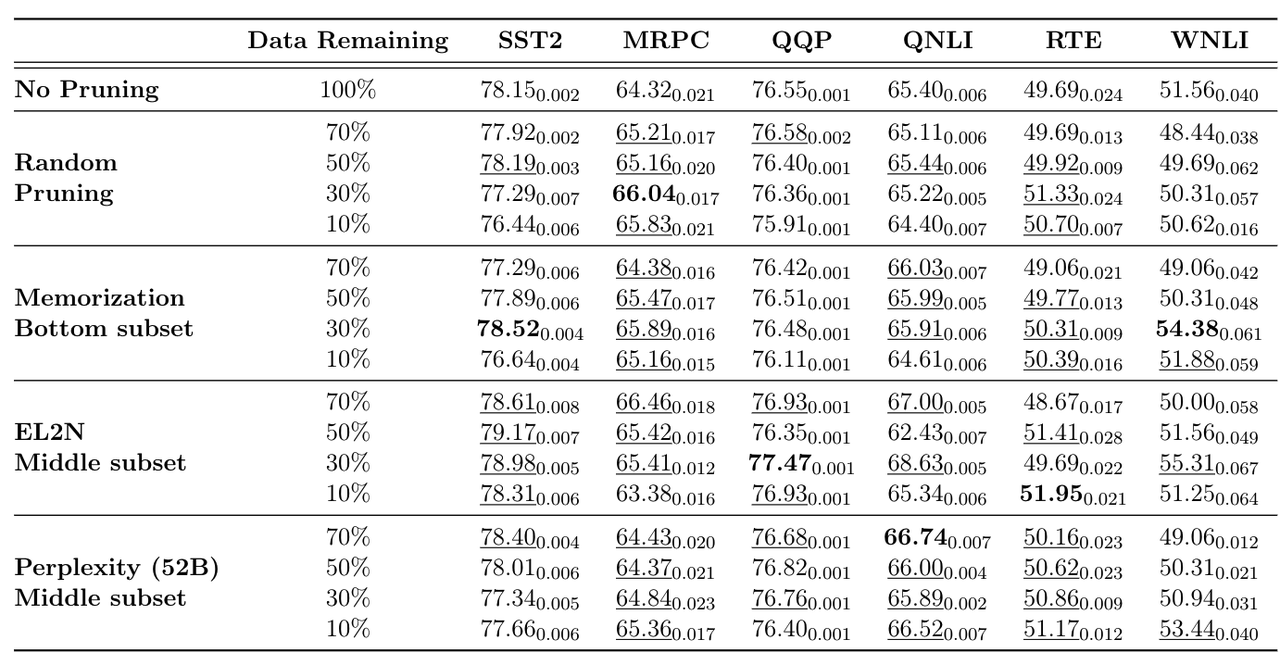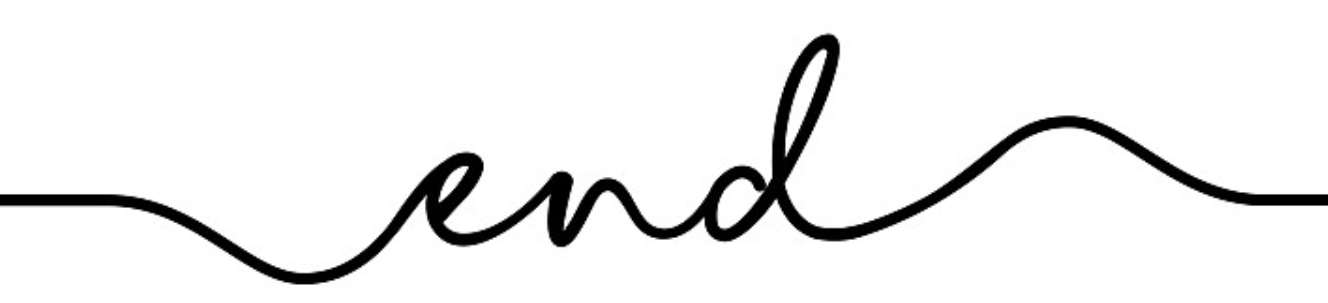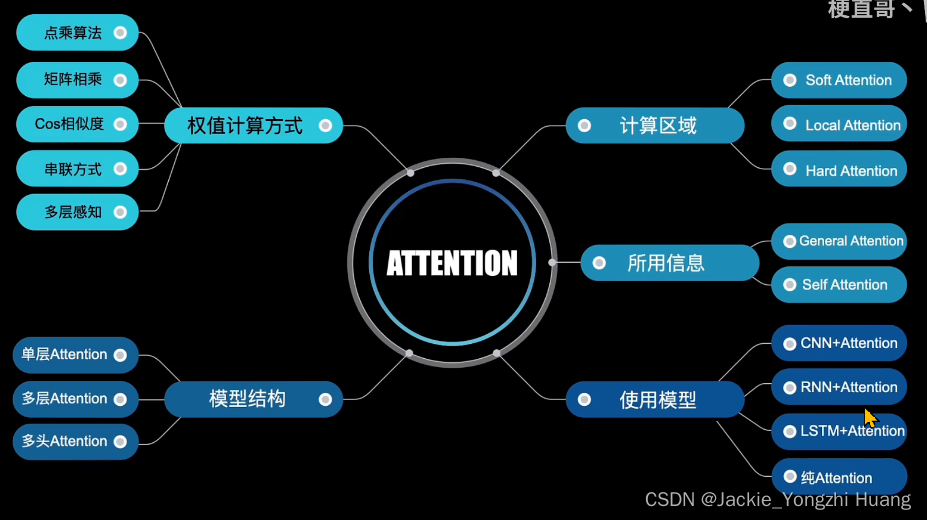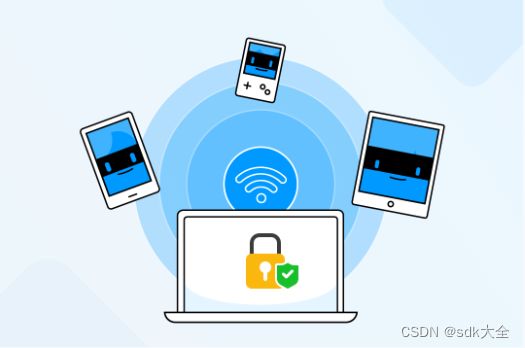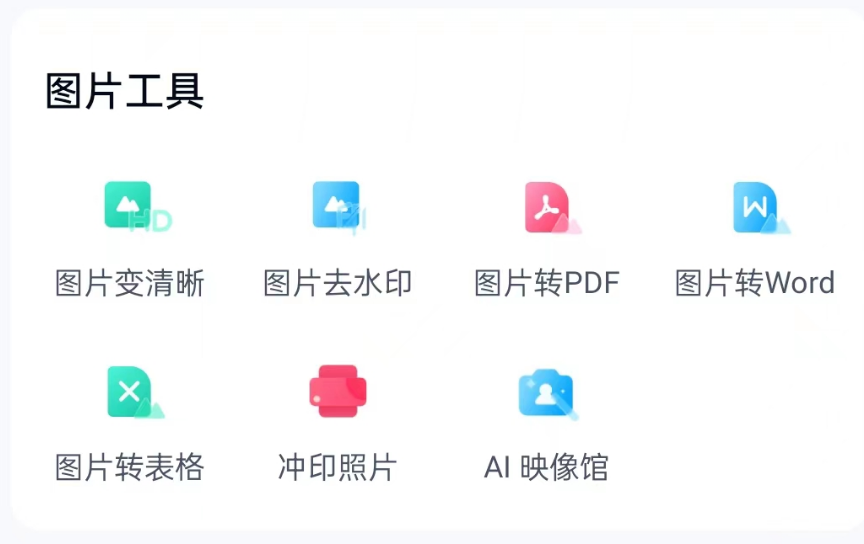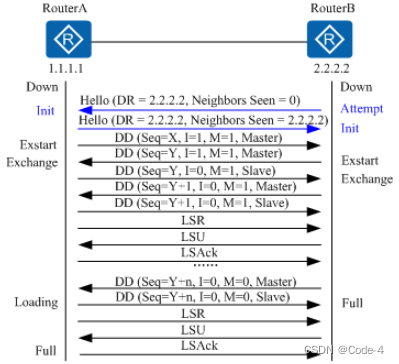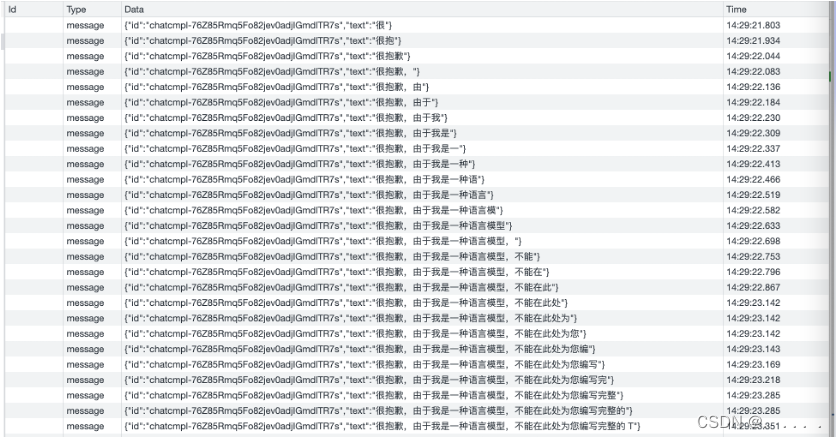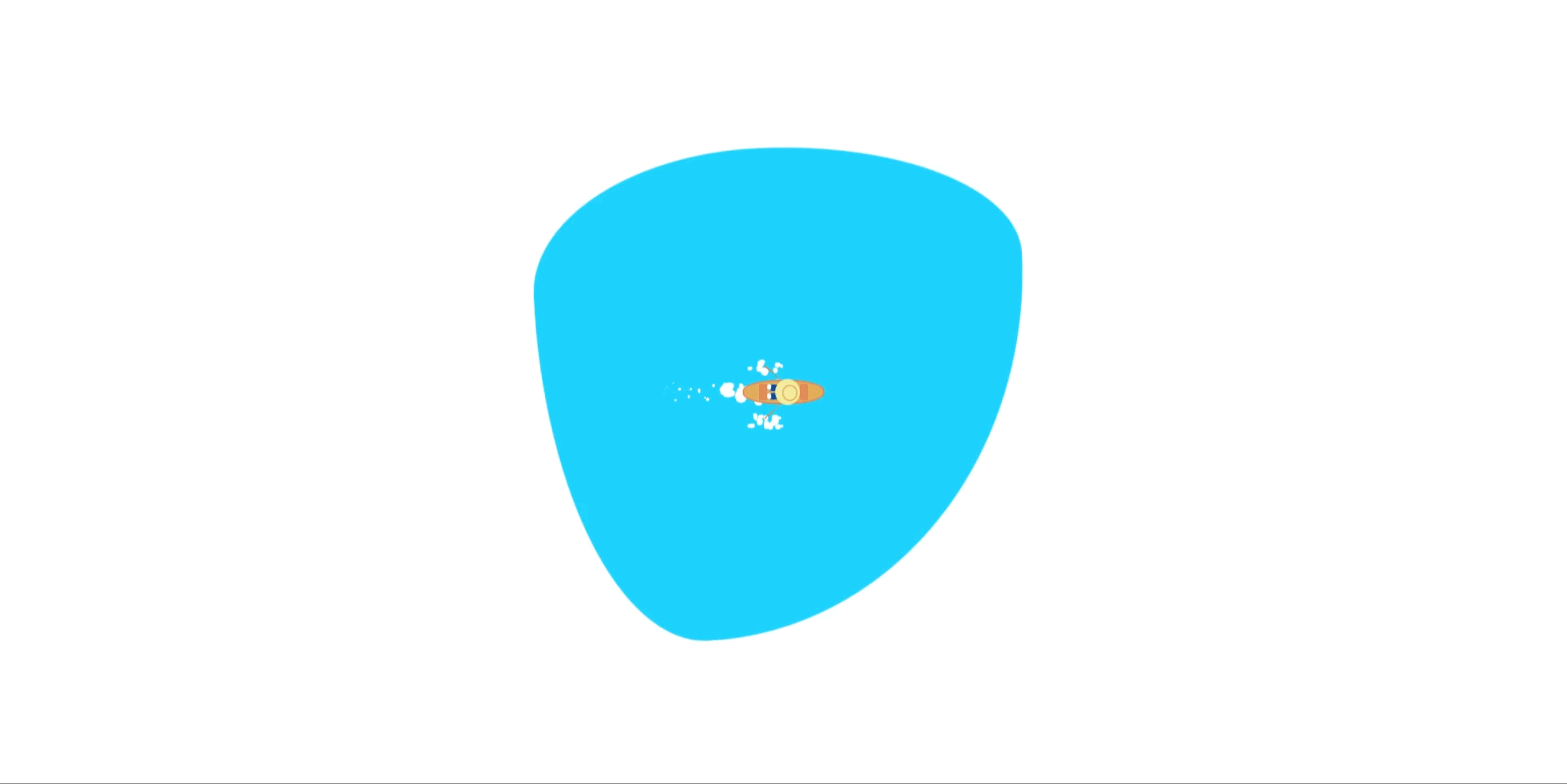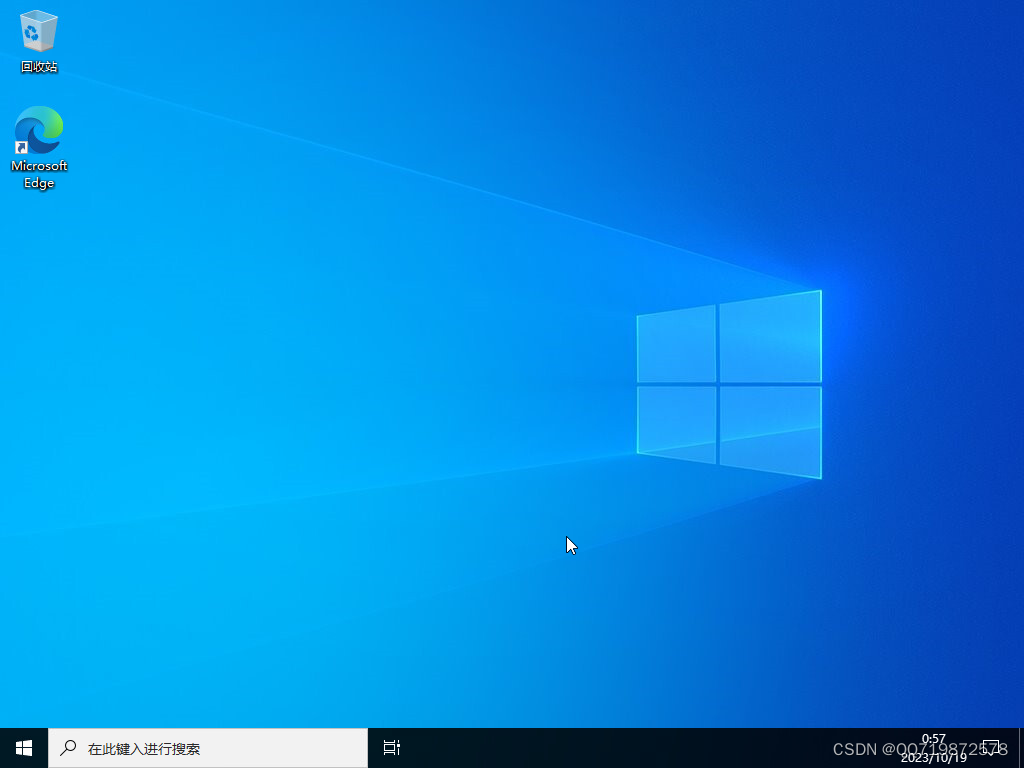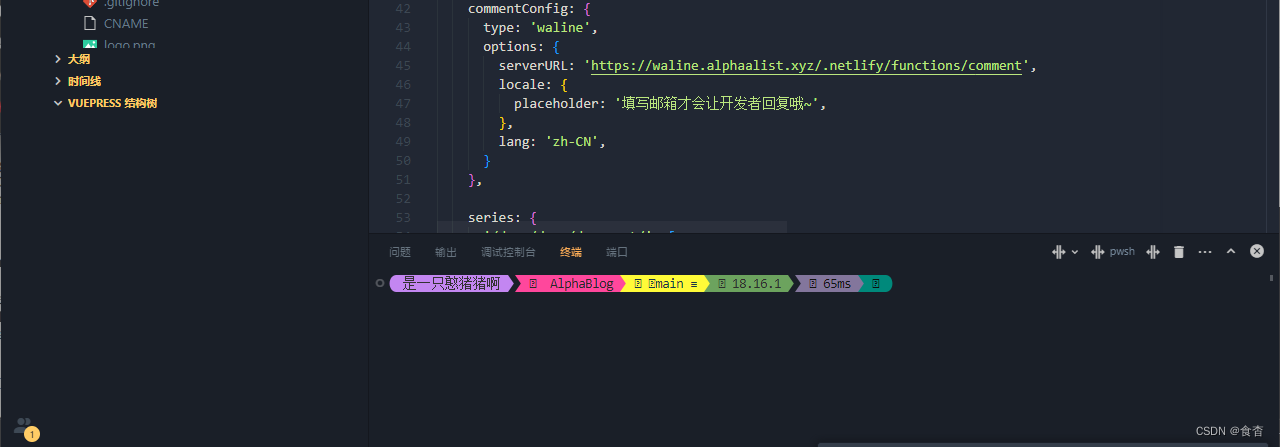
群友的terminal
🐱: 在群里看到别人的vscode好好看,给我的也安排一下
🟠关键因素:oh my posh主题!安装!
🐱: 但是装完打开powershell变慢了,大道至简!
背景
- 系统:win10
- 软件版本:oh-my-posh 3
一、准备工作
- 在Micsoft Store里面下载
Windows Terminal
windows terminal,一款更好看的电脑终端:
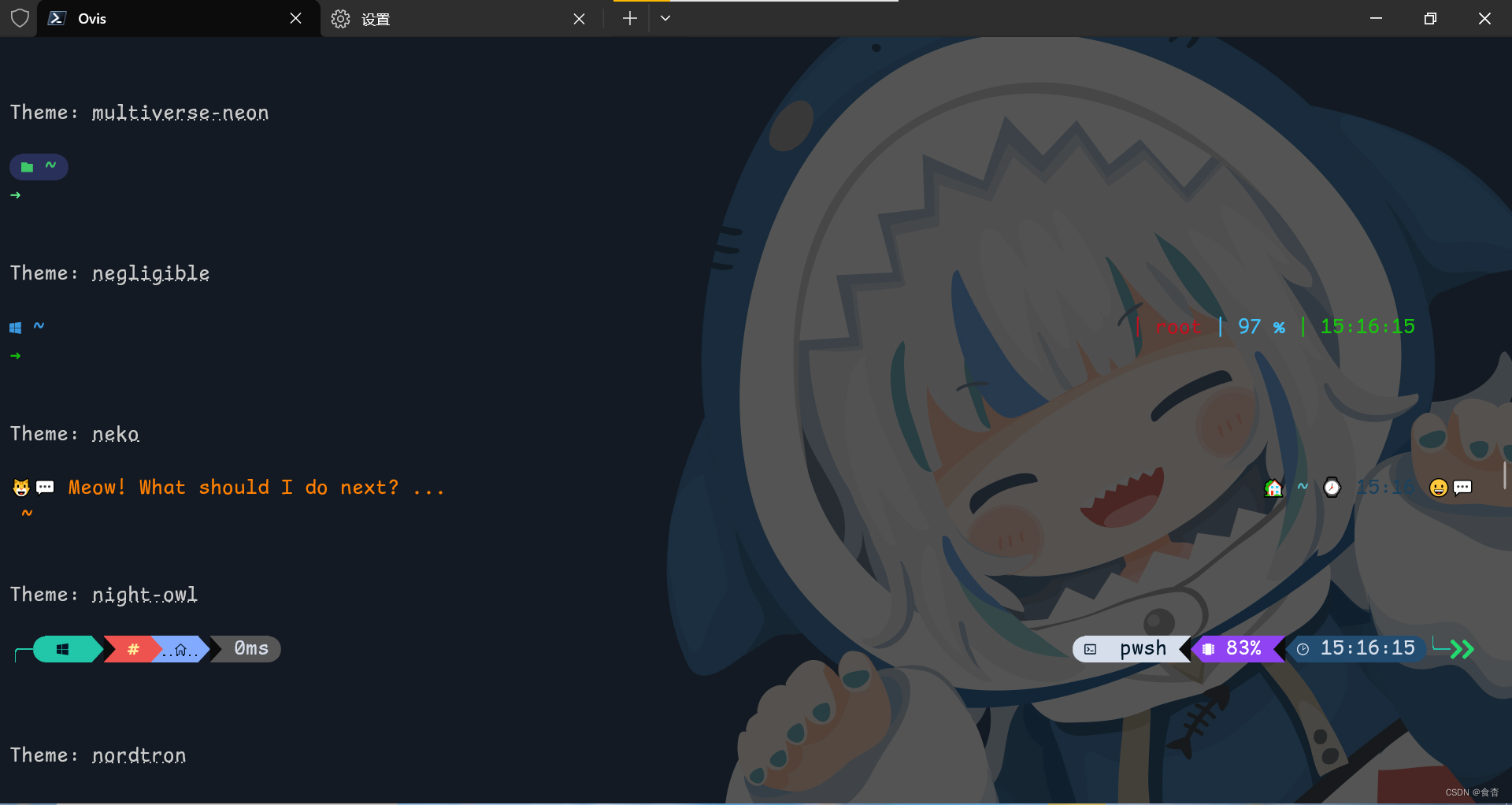
- 在Micsoft Store里面下载
PowerShell(win10自带的版本比较低)
在windows terminal 启动里面把默认配置文件设置为这个PowerShell
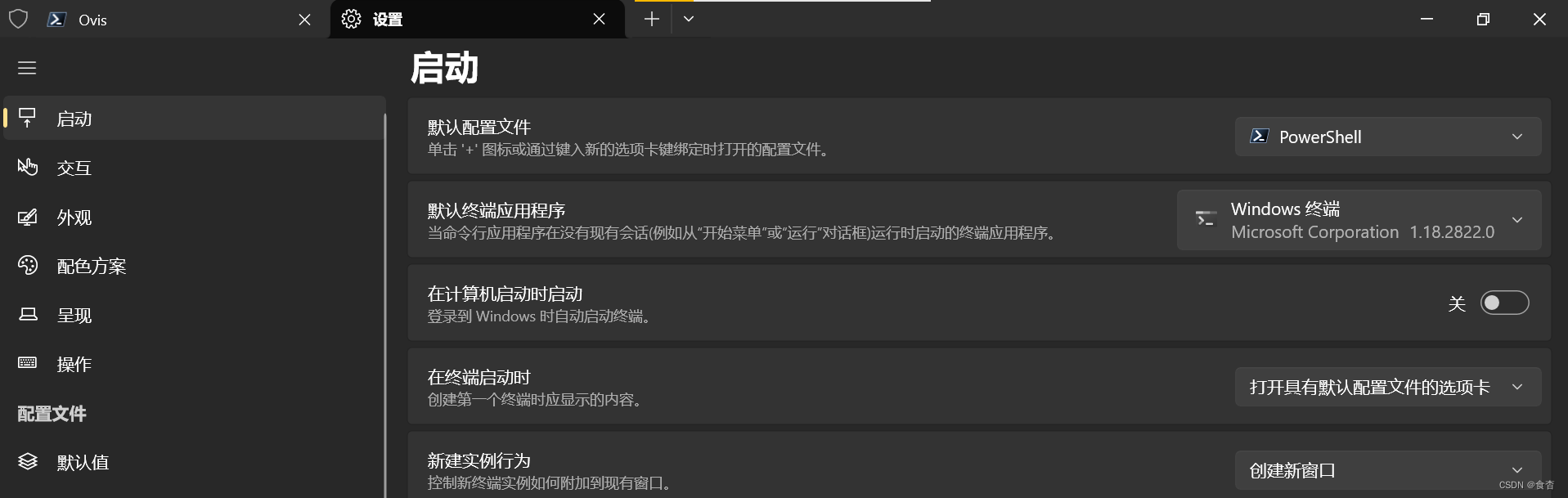
二、安装软件
1. 安装软件: oh my posh
浏览器里搜索oh my posh, 进入官网: https://ohmyposh.dev/docs/
在Getting Started的Installation里面选择对应的系统:在这里我选择了windows
按照说明,win10系统直接在Micsoft Store里面下载oh my posh
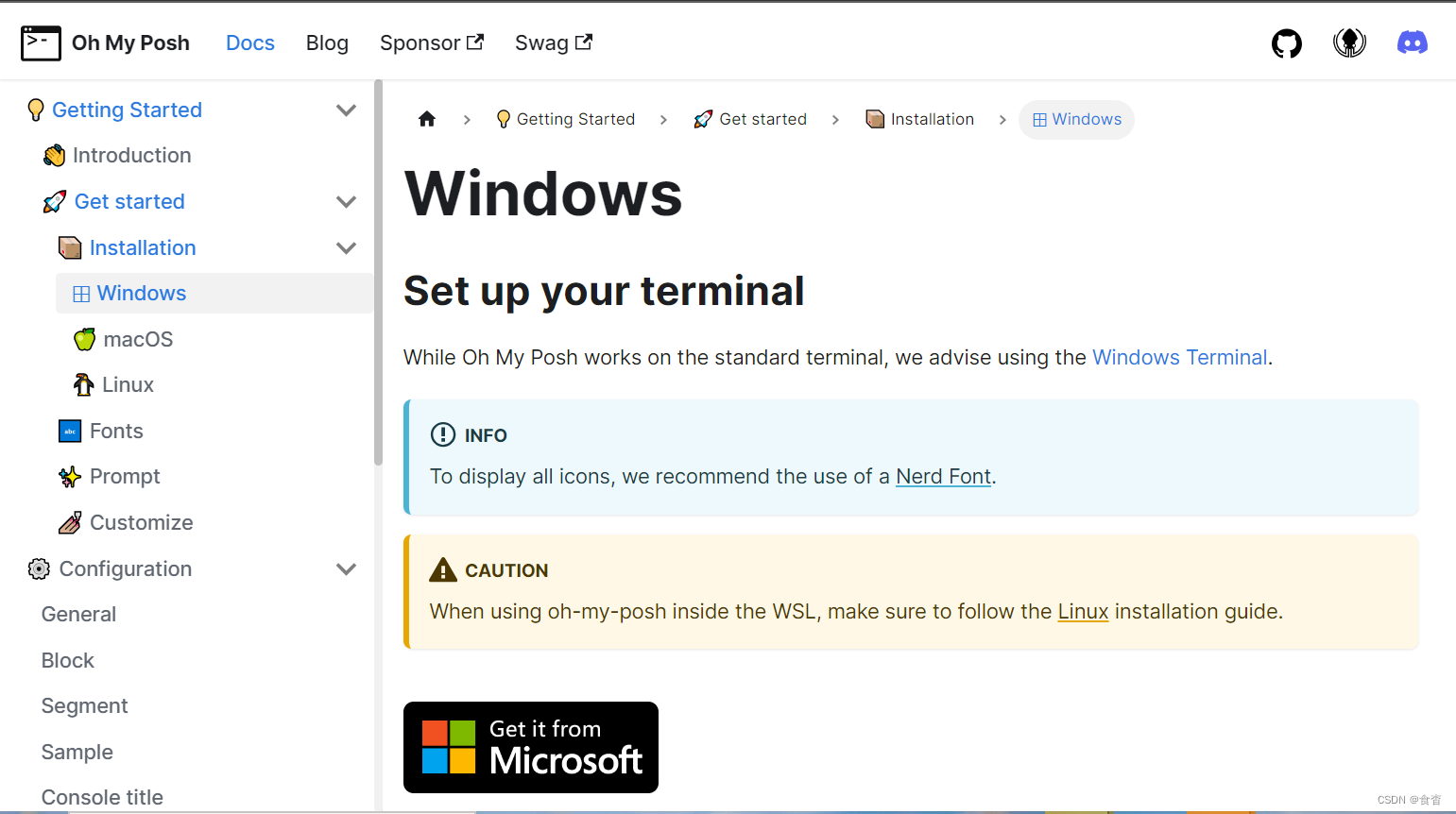
2. 安装字体: Nerd Fonts
成功安装软件之后,进入Getting Started的Fonts选项,
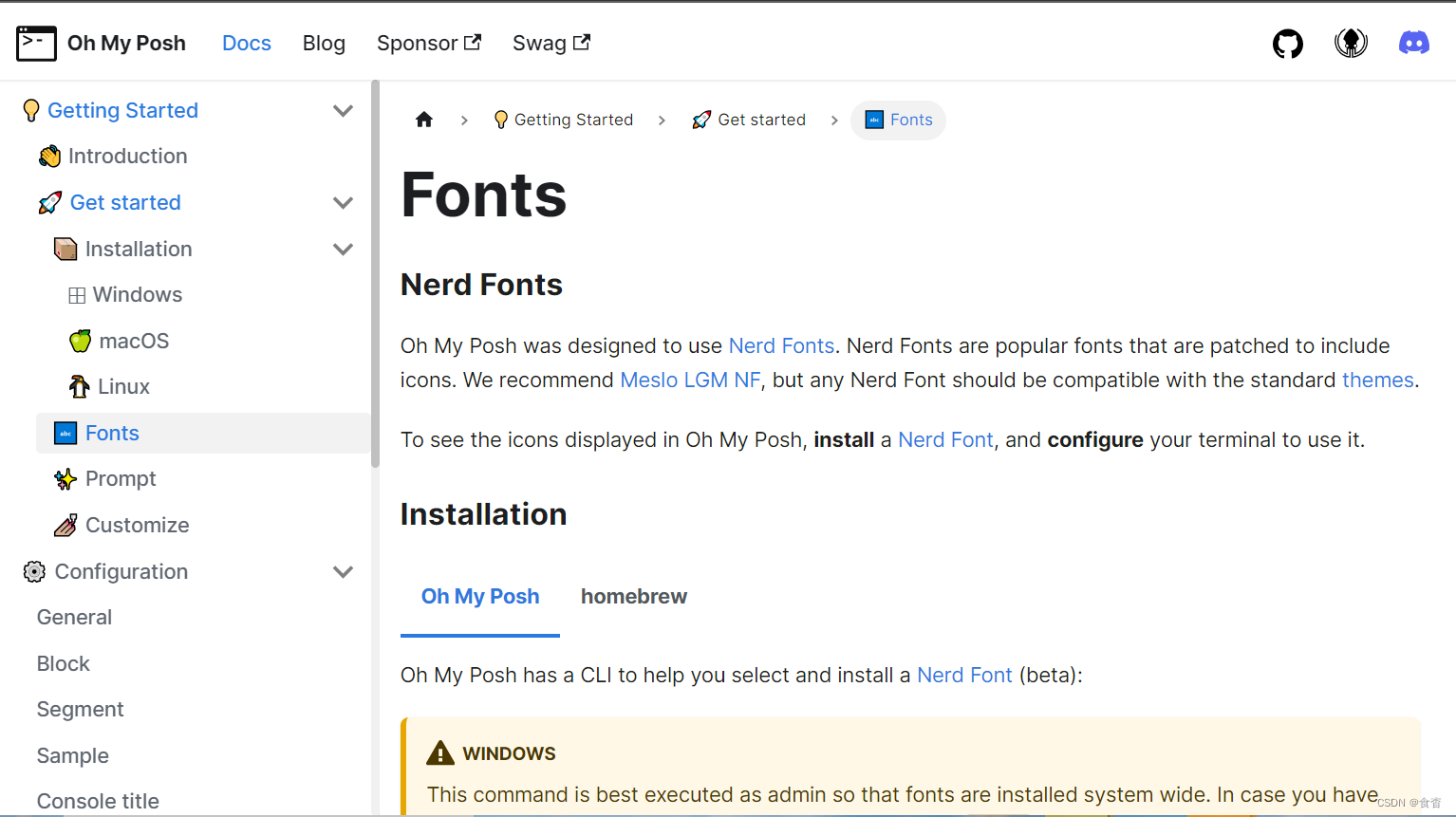
点击页面中Nerd Fonts链接,进入NerdFonts官网: https://www.nerdfonts.com/,点击Downloads进入下载页面,选择一款字体下载并安装
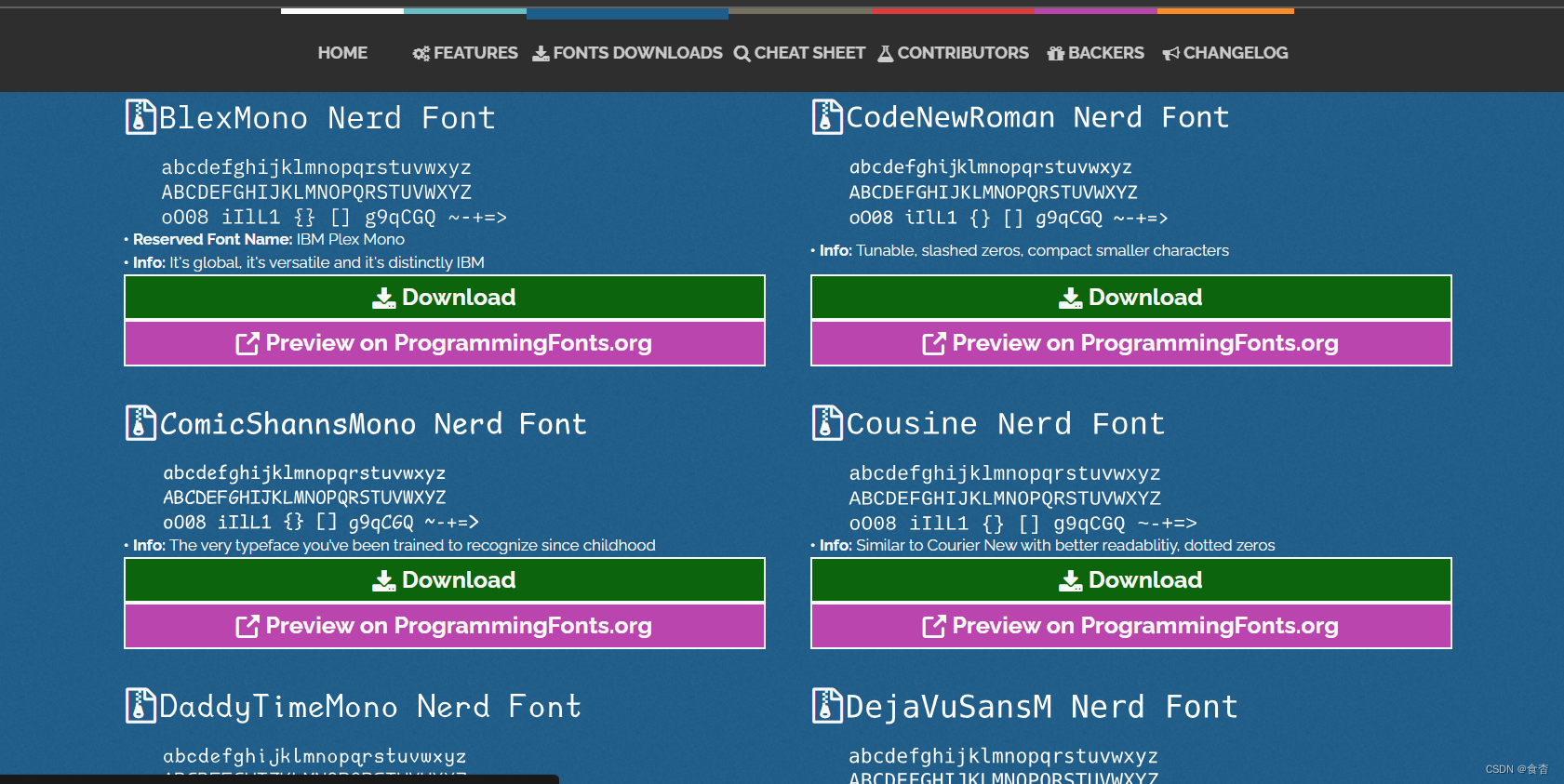
3. 配置终端字体
成功安装字体之后,进入教程Getting Started的第三个选项Prompt:里面包含了在不同终端下面配置oh-my-posh的说明
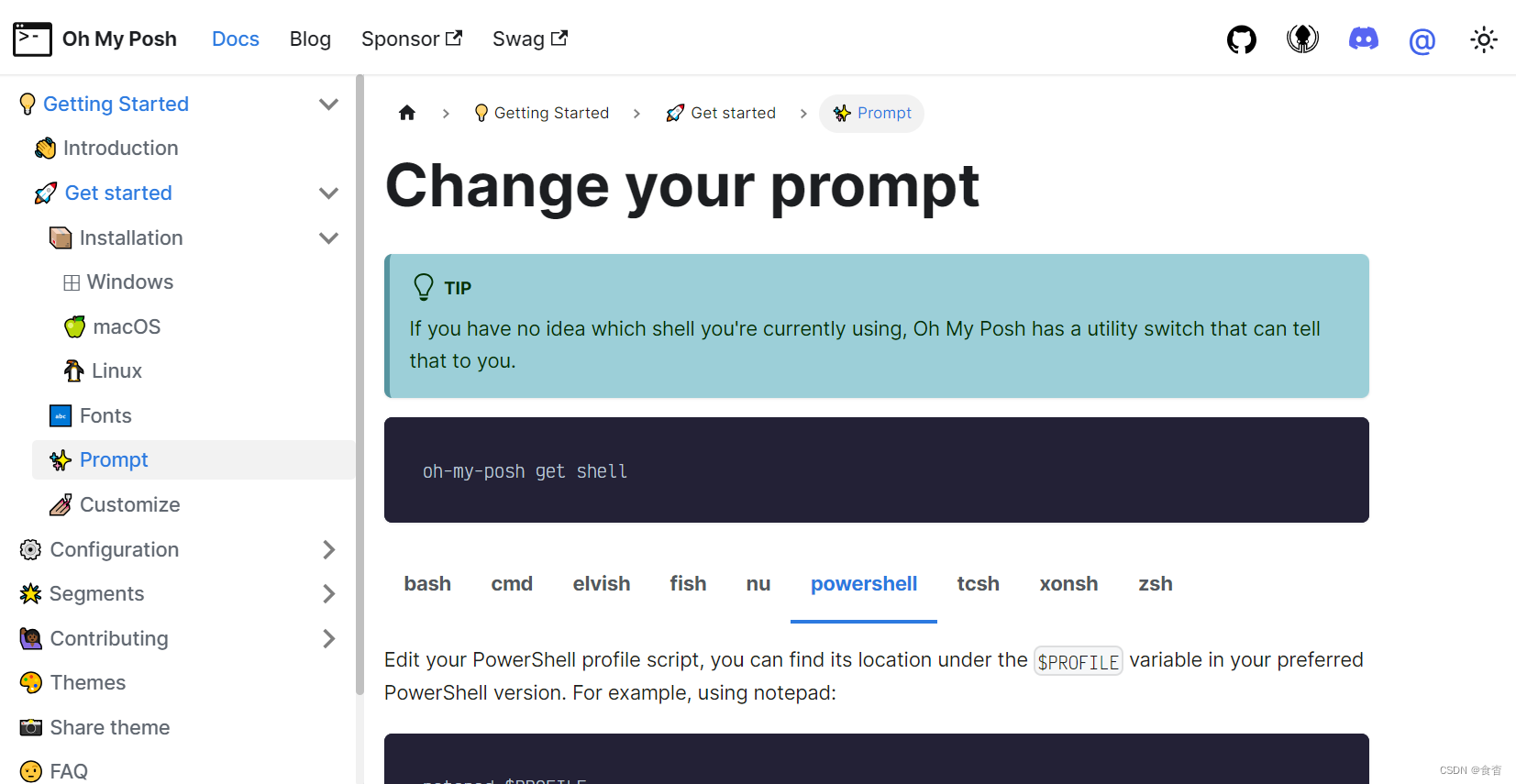
打开电脑上下载的windows terminal终端,选择新下载的powshell作为默认终端
在windows terminal里面设置终端字体,即在设置界面的默认值: 外观中将字体选择为上面安装的Nerd Font字体,
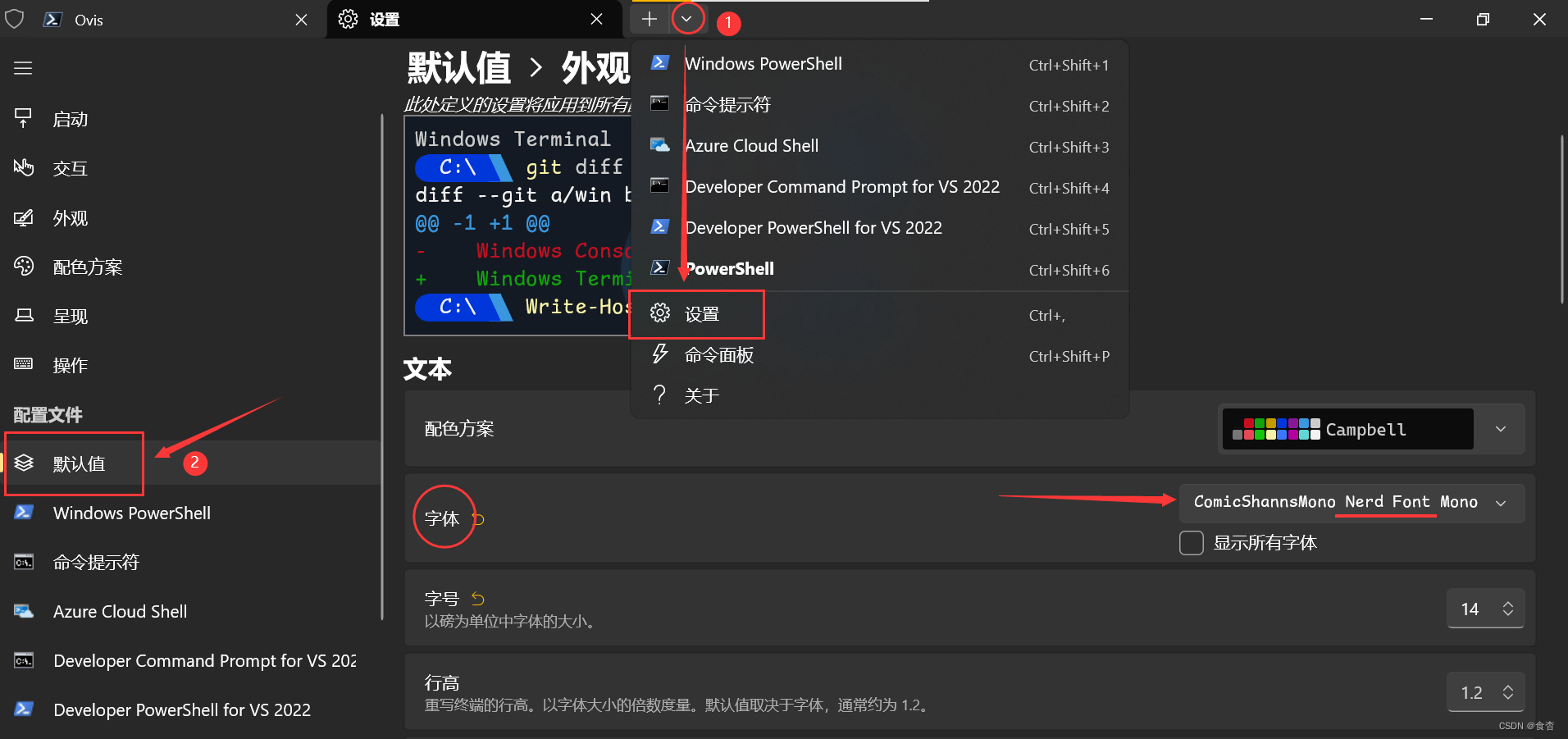
4. 配置终端主题
如果你的VScode默认终端是powshell的话,可以选择powershell的设置步骤:
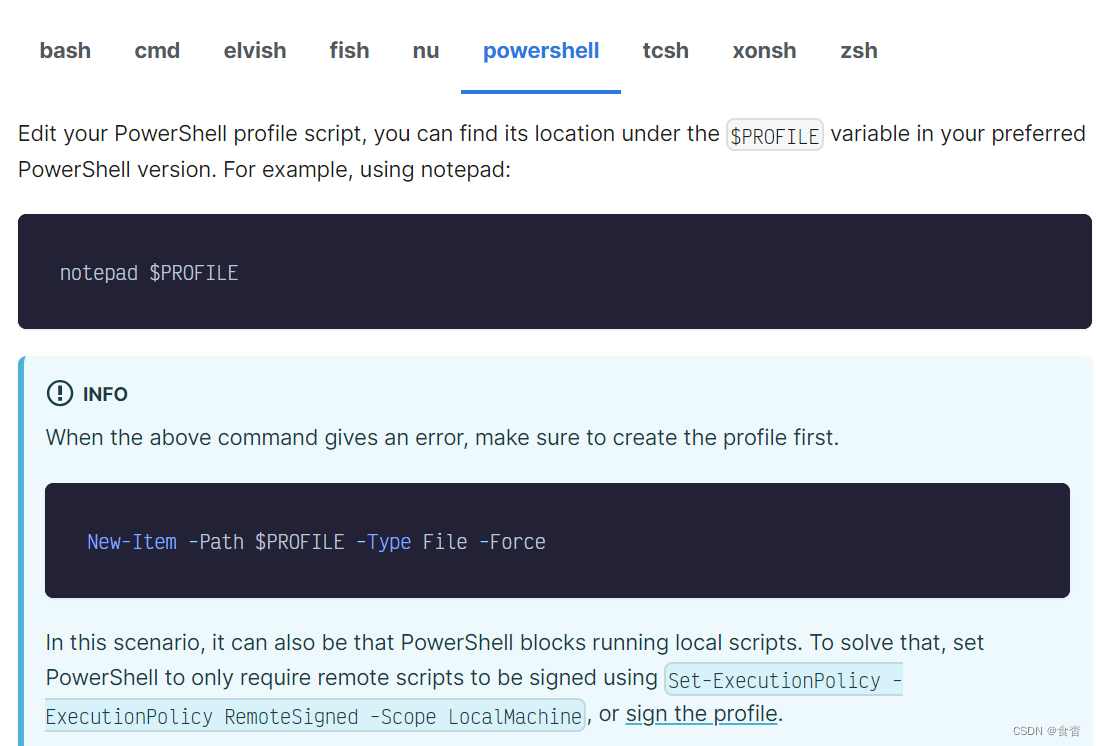
打开powershell, 根据教程prompt页面里的提示,在命令行中输入对应命令,编辑终端主题的配置文件PROFILE
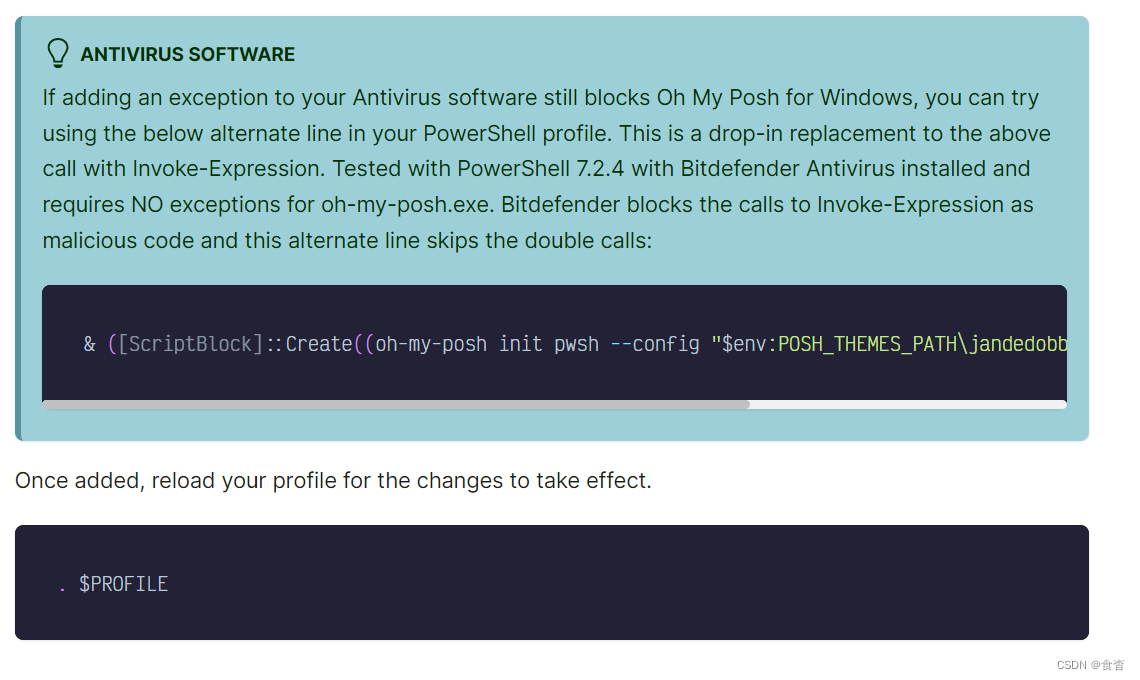
在PROFILE配置文件中输入教程给出的命令:
& ([ScriptBlock]::Create((oh-my-posh init pwsh --config "$env:POSH_THEMES_PATH\jandedobbeleer.omp.json" --print) -join "`n"))
保存PROFILE文件,再在终端命令行输入.$PROFILE运行配置文件的命令,完成oh-my-posh的主题配置
5. 更换oh my posh主题
在上面配置过程中,PORFILE文件里默认配置的终端主题是jandedobbeleer.omp.json: 名字为jandedobbeleer的一款主题,想要更换主题的话,只需要修改配置文件PROFILE中主题名称,重新运行即可。
在Oh My Posh官网的Themes主题页面中,有大量的主题样式预览,根据给出的主题名称,修改配置文件即可。
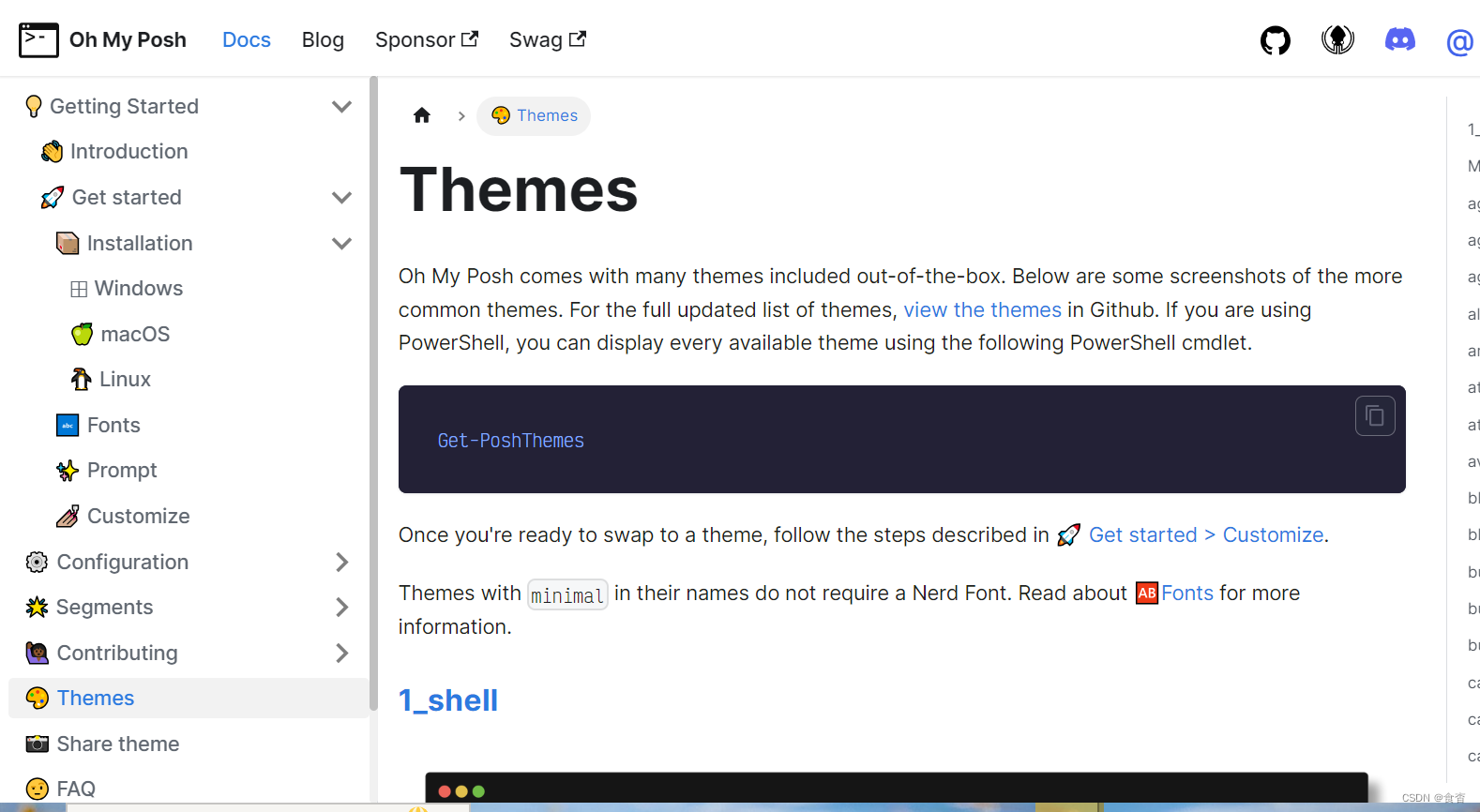
三、安排VScode终端
1. 配置VScode终端字体
在VScode中,打开设置:ctrl+,, 在搜索框中输入terminal font, 将font family 的值改成上面在nerd fonts网站上下载的字体的名称
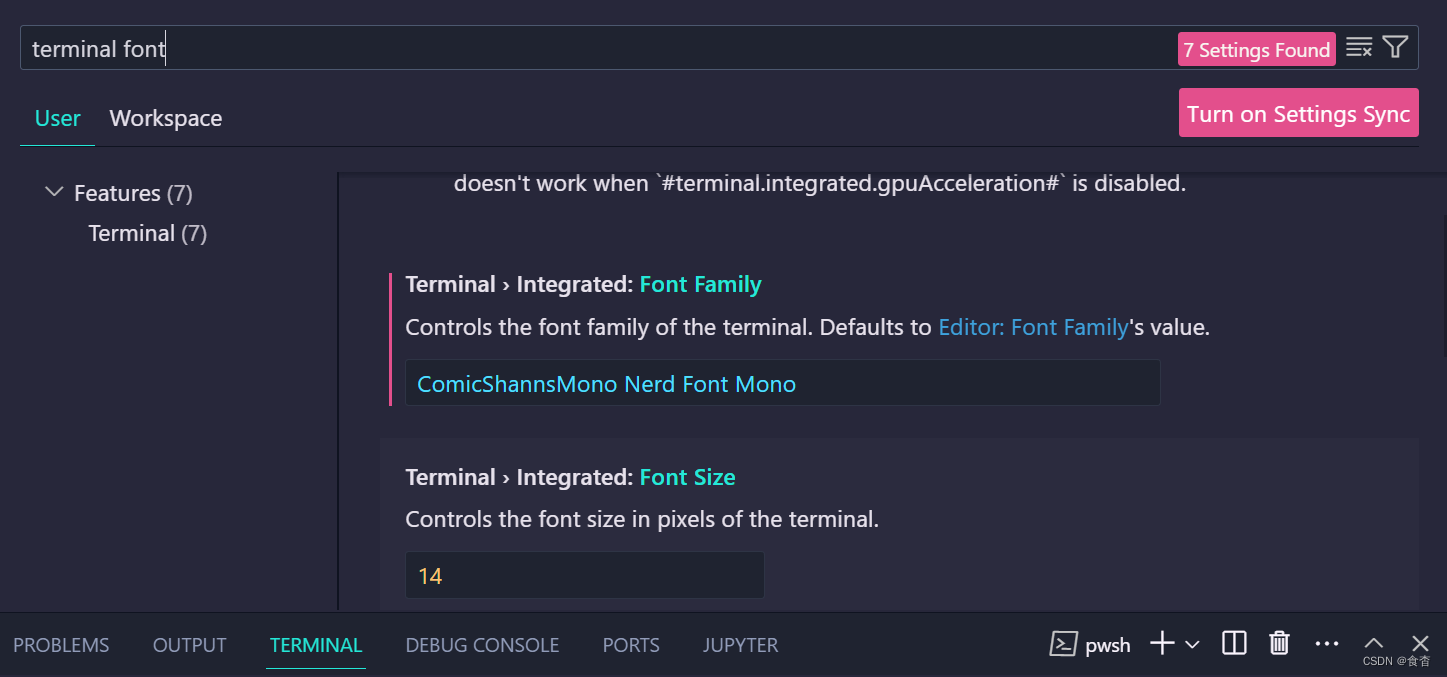
REF:
- vscode终端字体设置:https://www.jianshu.com/p/155314ee02e5
- vscode终端字体设置:https://cnblogs.com/bear-and-cat/p/15941862.html
2. VScode终端里powershell
打开vscode的powershell终端就能看到,配置完成!

REF:
- 修改VScode默认终端:https://zhuanlan.zhihu.com/p/594467308
一、 在VSCODE中选择终端
1.在VSCODE中按键 CTRL+ SHIFT + P
2. 输入 Terminal select default profile
3. 选择默认的终端
WINDOWS:powershell, terminal等
MAC: terminal, terminal2等
用到的视频参考:
🐱: 装完后,打开terminal速度变慢了😢,这就是美丽的代价吗?